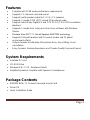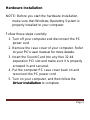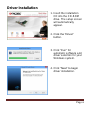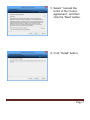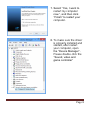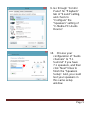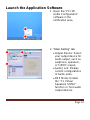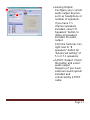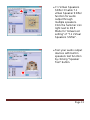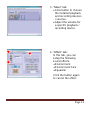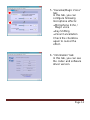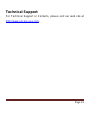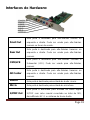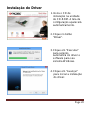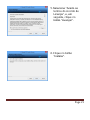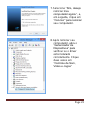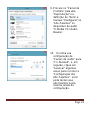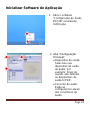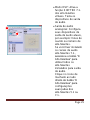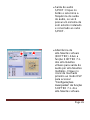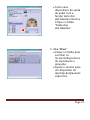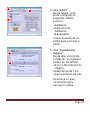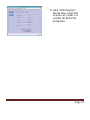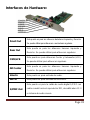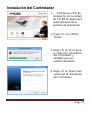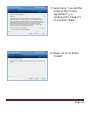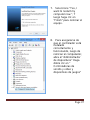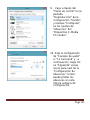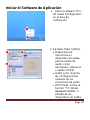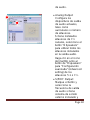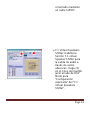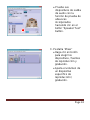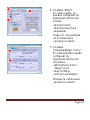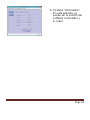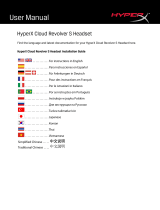Encore ENM232-8CMI Manual de usuario
- Categoría
- Tarjetas de audio
- Tipo
- Manual de usuario
La página se está cargando...
La página se está cargando...
La página se está cargando...
La página se está cargando...
La página se está cargando...
La página se está cargando...
La página se está cargando...
La página se está cargando...
La página se está cargando...
La página se está cargando...
La página se está cargando...
La página se está cargando...
La página se está cargando...
La página se está cargando...
La página se está cargando...
La página se está cargando...
La página se está cargando...
La página se está cargando...
La página se está cargando...
La página se está cargando...
La página se está cargando...
La página se está cargando...
La página se está cargando...
La página se está cargando...
La página se está cargando...
La página se está cargando...
La página se está cargando...
La página se está cargando...
La página se está cargando...
La página se está cargando...
La página se está cargando...

Page 32
Características
Cumple con los requisitos de rendimiento de sonido PC99
Soporta sonido envolvente de 7.1 canales
Soporta salida de altavoces múltiples a 2 / 4 / 7.1 altavoces
Soporta C-media de audio posicional 3D basado en HRTF C3DX
Soporta lo último en reproducción de pista de sonido en Dolby Digital EX y
DTS ES 6.1/7.1CH DVD
Soporta C-Meda de software de voz Xear Living y Xear con controladores Windows
Proporciona Xear 3D™ tecnología 7.1 Virtual Speaker SHIFTER
Soporta ecualizador de 10 bandas con 12 modos predefinidos y 27 efectos
ambientales globales
Funciones de Karaoke únicas: Eco de Micrófono, Cambio de Tono,
Cancelación de voz
Disfrute de la experiencia de juego dinámico y un sonido envolvente con
calidad de teatro.
Requerimientos del Sistema
Ranura PCI disponible
Unidad de CD-ROM
Windows® 8 / 7 / XP ; Windows Vista®
Altavoces amplificados, amplificador con altavoces, Audífonos
Contenido del Paquete
Tarjeta de Sonido Envolvente de 7.1 Canales ENM232-8CMI
CD con el Software del Controlador
Guía Rápida de Instalación

Page 33
Interfaces de Hardware:
Front Out
Este puerto es para los altavoces delanteros Izquierdo y Derecho.
Se puede utilizar para altavoces o auriculares regulares.
Rear Out
Este puerto es para los altavoces traseros Izquierdo y
Derecho. Se puede utilizar para altavoces regulares.
CEM/LFE
Este puerto es para altavoces Center y Subwoofer (LFE).
Se puede utilizar para altavoces regulares.
Alt Center
Este puerto es para los altavoces traseros Izquierdo y
Derecho. Se puede utilizar para altavoces regulares.
Line In
Este puerto es para entrada de audio.
Mic In
Este puerto es para entrada de micrófono.
S/PDIF Out
Este puerto es para la salida de audio digital S/PDIF con
cable coaxial hacia el reproductor MD, decodificador AC-3
o sistema de audio casero

Page 34
Instalación del Hardware
NOTA: Antes de empezar la instalación del hardware, asegúrese de que el sistema
operativo Windows está instalado correctamente en su computador.
Siga estos pasos cuidadosamente
1. Apague el equipo y desconecte el cable de alimentación del PC
2. Remueva la carcasa de su computador. Consulte el manual de usuario de su
PC para más información.
3. Inserte la tarjeta de sonido en cualquier ranura de expansión PCI de 32 bits
libre y asegúrese de que está atornillada correctamente y asegurada.
4. Coloque nuevamente la carcasa del computador y vuelva a conectar el cable
de alimentación del PC
5. Encienda el equipo y, a continuación, siga con la Instalación del
Controlador para finalizar.

Page 35
Instalación del Controlador
1. Introduzca el CD de
Instalación en la unidad
de CD-ROM. Aparecerá
automáticamente la
pantalla de instalación.
2. Haga clic en el botón
“Driver”.
3. Haga clic en “Run” para
la selección automática
del controlador y
software para us
sistema Windows.
4. Haga clic en “Next” para
comenzar la instalación
del controlador.

Page 36
5. Seleccione "I accept the
terms of the license
agreement" y, a
continuación, haga clic
en el botón "Next.
6. Haga clic en el botón
"Install".

Page 37
7. Seleccione "Yes, I
want to restart my
computer now.", Y
luego haga clic en
"Finish" para reiniciar el
equipo.
8. Para asegurarse de
que el controlador está
instalado
correctamente y
funcionando, luego de
reiniciar el computador,
abra el "Administrador
de dispositivos" Haga
doble clic en "
Controladoras de
sonido y vídeo y
dispositivos de juegos"

Page 38
9. Vaya a través del
"Panel de control" en la
pestaña
"Reproducción" de la
configuración "Sonido",
y marque "Configurar"
en los ajustes de
"Altavoces" del
"Dispositivo C-Media
PCI Audio".
10. Elija la configuración
de "Canales de audio"
a "7.1 Surround" y , a
continuación, haga clic
en "Siguiente" varias
veces para salir de la
"Configuración de
Altavoces". Usted
puede probar los
altavoces en esta
misma ventana de
configuración.

Page 39
Iniciar el Software de Aplicación
1. Abra el software "PCI
3D Audio Configuration"
en el área de
notificación.
2. Pestaña “Main Setting”
Output Device:
Selecciona el
dispositivo de salida
para la salida de
audio, como
auriculares, altavoces
o salida S/PDIF.
Audio Jack: muestra
las configuraciones
actuales de los
conectores de audio.
DSP Mode: Activa la
función “7.1 Virtual
Speakers Shifter” o
prueba de los
dispositivos de salida

Page 40
de audio.
Analog Output:
Configura los
dispositivos de salida
de audio actuales,
tales como
auriculares o número
de altavoces.
Si tiene instalados
altavoces de 7.1
canales, seleccione el
botón "8 Speakers"
para utilizar todos los
altavoces instalados
en la salida audio.
Haga clic en el icono
del martillo junto al
botón de "8 speakers"
para "Configuración
avanzada" (Advanced
setting) de los
altavoces 5.1 o 7.1.
S/PDIF Output:
Marque el botón y
seleccione la
frecuencia de salida
de audio si tiene
sistema de sonido
externo instalado y

Page 41
conectado mediante
un cable S/PDIF.
7.1 Virtual Speakers
Shifter: Habilita la
función 7.1 virtual
Speaker Shifter para
la salida de audio a
través de varios
altavoces. Haga clic
en el icono del martillo
justo al lado de DSP
Mode para
“Configuración
avanzada” del “7.1
Virtual Speakers
Shifter”.

Page 42
Pruebe sus
dispositivos de salida
de audio con la
función de prueba de
altavoces
incorporados
haciendo clic en el
botón “Speaker Test”
button.
3. Pestaña “Mixer”
Haga clic en botón
para elegir los
dispositivos / fuentes
de reproducción y
grabación.
Ajusta el volumen de
un dispositivo
específico de
reproducción /
grabación.

Page 43
4. Pestaña “Effect”
En este cuadro, se
pueden configurar los
siguientes efectos de
sonido:
Environment
Environment Size
Equalizer
Haga clic nuevamente
en el botón para
cancelar el efecto.
5. Pestaña
“Karaoke/Magic Voice”:
En esta pestaña, puede
configurar los
siguientes efectos de
micrófono:
Microphone Echo /
Magic voice
Key Shifting
Vocal Cancellation
Marque la casilla para
cancelar el efecto.

Page 44
6. Pestaña “Information”:
En esta pestaña, se
puede ver la versión del
software controlador y
el codec.

Page 45
Certificaciones FCC
Este equipo ha sido comprobado y se determinó que cumple con los límites de dispositivo digital Clase B, de acuerdo
con la Parte 15 de las Reglas de la FCC. Estos límites se crearon con el fin de proporcionar una protección razonable
contra interferencia dañina en un entorno comercial. Este equipo genera, utiliza y puede irradiar energía de
radiofrecuencia y, si no se encuentra instalado o si no es utilizado de acuerdo con las instrucciones, puede causar
interferencia dañina a las comunicaciones radiales.
La operación de este equipo en un área residencial probablemente causará interferencia dañina, en cuyo caso se
solicitará al usuario que corrija la interferencia por su cuenta.
Este dispositivo cumple con la Parte 15 de las reglas de la FCC. El funcionamiento se encuentra sujeto a las
siguientes dos condiciones: (1) este dispositivo no causará una interferencia dañina, y (2) este dispositivo debe
aceptar cualquier interferencia recibida; incluyendo una interferencia que pueda causar un funcionamiento no
deseado.
Advertencia de la Marca CE
Este equipo cumple con los requisitos relacionados con la compatibilidad electromagnética, EN 55022 clase B y
EN55024, el requisito de protección esencial de la Directiva del Consejo 89/336/EEC sobre la aproximación de las
leyes de los Estados Miembros relacionados con la compatibilidad electromagnética.
La compañía tiene una política de actualizar de manera continua sus productos y podría ser posible que la
información en este documento no esté actualizada. Por favor, verifique que sus distribuidores locales para obtener la
información más reciente. Ninguna parte de este documento podrá copiarse o reproducirse de cualquier manera sin el
consentimiento previo de parte de la compañía.
Soporte Técnico
Para Soporte Técnico o Contacto, visite nuestra página web
http://www.encore-usa.com.
Transcripción de documentos
Características Cumple con los requisitos de rendimiento de sonido PC99 Soporta sonido envolvente de 7.1 canales Soporta salida de altavoces múltiples a 2 / 4 / 7.1 altavoces Soporta C-media de audio posicional 3D basado en HRTF C3DX Soporta lo último en reproducción de pista de sonido en Dolby Digital EX y Soporta C-Meda de software de voz Xear Living y Xear con controladores Windows Proporciona Xear 3D™ tecnología 7.1 Virtual Speaker SHIFTER Soporta ecualizador de 10 bandas con 12 modos predefinidos y 27 efectos Funciones de Karaoke únicas: Eco de Micrófono, Cambio de Tono, Disfrute de la experiencia de juego dinámico y un sonido envolvente con DTS ES 6.1/7.1CH DVD ambientales globales Cancelación de voz calidad de teatro. Requerimientos del Sistema Ranura PCI disponible Unidad de CD-ROM Windows® 8 / 7 / XP ; Windows Vista® Altavoces amplificados, amplificador con altavoces, Audífonos Contenido del Paquete Tarjeta de Sonido Envolvente de 7.1 Canales ENM232-8CMI CD con el Software del Controlador Guía Rápida de Instalación Page 32 Interfaces de Hardware: Este puerto es para los altavoces delanteros Izquierdo y Derecho. Front Out Se puede utilizar para altavoces o auriculares regulares. Este puerto es para los altavoces traseros Izquierdo y Rear Out Derecho. Se puede utilizar para altavoces regulares. Este puerto es para altavoces Center y Subwoofer (LFE). CEM/LFE Se puede utilizar para altavoces regulares. Este puerto es para los altavoces traseros Izquierdo y Alt Center Derecho. Se puede utilizar para altavoces regulares. Line In Este puerto es para entrada de audio. Mic In Este puerto es para entrada de micrófono. Este puerto es para la salida de audio digital S/PDIF con S/PDIF Out cable coaxial hacia el reproductor MD, decodificador AC-3 o sistema de audio casero Page 33 Instalació n del Hardware NOTA: Antes de empezar la instalación del hardware, asegúrese de que el sistema operativo Windows está instalado correctamente en su computador. Siga estos pasos cuidadosamente 1. Apague el equipo y desconecte el cable de alimentación del PC 2. Remueva la carcasa de su computador. Consulte el manual de usuario de su PC para más información. 3. Inserte la tarjeta de sonido en cualquier ranura de expansión PCI de 32 bits libre y asegúrese de que está atornillada correctamente y asegurada. 4. Coloque nuevamente la carcasa del computador y vuelva a conectar el cable de alimentación del PC 5. Encienda el equipo y, a continuación, siga con la Instalació n del Controlador para finalizar. Page 34 Instalació n del Controlador 1. Introduzca el CD de Instalación en la unidad de CD-ROM. Aparecerá automáticamente la pantalla de instalación. 2. Haga clic en el botón “Driver”. 3. Haga clic en “Run” para la selección automática del controlador y software para us sistema Windows. 4. Haga clic en “Next” para comenzar la instalación del controlador. Page 35 5. Seleccione "I accept the terms of the license agreement" y, a continuación, haga clic en el botón "Next. 6. Haga clic en el botón "Install". Page 36 7. Seleccione "Yes, I want to restart my computer now.", Y luego haga clic en "Finish" para reiniciar el equipo. 8. Para asegurarse de que el controlador está instalado correctamente y funcionando, luego de reiniciar el computador, abra el "Administrador de dispositivos" Haga doble clic en " Controladoras de sonido y vídeo y dispositivos de juegos" Page 37 9. Vaya a través del "Panel de control" en la pestaña "Reproducción" de la configuración "Sonido", y marque "Configurar" en los ajustes de "Altavoces" del "Dispositivo C-Media PCI Audio". 10. Elija la configuración de "Canales de audio" a "7.1 Surround" y , a continuación, haga clic en "Siguiente" varias veces para salir de la "Configuración de Altavoces". Usted puede probar los altavoces en esta misma ventana de configuración. Page 38 Iniciar el Software de Aplicació n 1. Abra el software "PCI 3D Audio Configuration" en el área de notificación. 2. Pestaña “Main Setting” Output Device: Selecciona el dispositivo de salida para la salida de audio, como auriculares, altavoces o salida S/PDIF. Audio Jack: muestra las configuraciones actuales de los conectores de audio. DSP Mode: Activa la función “7.1 Virtual Speakers Shifter” o prueba de los dispositivos de salida Page 39 de audio. Analog Output: Configura los dispositivos de salida de audio actuales, tales como auriculares o número de altavoces. Si tiene instalados altavoces de 7.1 canales, seleccione el botón "8 Speakers" para utilizar todos los altavoces instalados en la salida audio. Haga clic en el icono del martillo junto al botón de "8 speakers" para "Configuración avanzada" (Advanced setting) de los altavoces 5.1 o 7.1. S/PDIF Output: Marque el botón y seleccione la frecuencia de salida de audio si tiene sistema de sonido externo instalado y Page 40 conectado mediante un cable S/PDIF. 7.1 Virtual Speakers Shifter: Habilita la función 7.1 virtual Speaker Shifter para la salida de audio a través de varios altavoces. Haga clic en el icono del martillo justo al lado de DSP Mode para “Configuración avanzada” del “7.1 Virtual Speakers Shifter”. Page 41 Pruebe sus dispositivos de salida de audio con la función de prueba de altavoces incorporados haciendo clic en el botón “Speaker Test” button. 3. Pestaña “Mixer” Haga clic en botón para elegir los dispositivos / fuentes de reproducción y grabación. Ajusta el volumen de un dispositivo específico de reproducción / grabación. Page 42 4. Pestaña “Effect” En este cuadro, se pueden configurar los siguientes efectos de sonido: Environment Environment Size Equalizer Haga clic nuevamente en el botón para cancelar el efecto. 5. Pestaña “Karaoke/Magic Voice”: En esta pestaña, puede configurar los siguientes efectos de micrófono: Microphone Echo / Magic voice Key Shifting Vocal Cancellation Marque la casilla para cancelar el efecto. Page 43 6. Pestaña “Information”: En esta pestaña, se puede ver la versión del software controlador y el codec. Page 44 Certificaciones FCC Este equipo ha sido comprobado y se determinó que cumple con los límites de dispositivo digital Clase B, de acuerdo con la Parte 15 de las Reglas de la FCC. Estos límites se crearon con el fin de proporcionar una protección razonable contra interferencia dañina en un entorno comercial. Este equipo genera, utiliza y puede irradiar energía de radiofrecuencia y, si no se encuentra instalado o si no es utilizado de acuerdo con las instrucciones, puede causar interferencia dañina a las comunicaciones radiales. La operación de este equipo en un área residencial probablemente causará interferencia dañina, en cuyo caso se solicitará al usuario que corrija la interferencia por su cuenta. Este dispositivo cumple con la Parte 15 de las reglas de la FCC. El funcionamiento se encuentra sujeto a las siguientes dos condiciones: (1) este dispositivo no causará una interferencia dañina, y (2) este dispositivo debe aceptar cualquier interferencia recibida; incluyendo una interferencia que pueda causar un funcionamiento no deseado. Advertencia de la Marca CE Este equipo cumple con los requisitos relacionados con la compatibilidad electromagnética, EN 55022 clase B y EN55024, el requisito de protección esencial de la Directiva del Consejo 89/336/EEC sobre la aproximación de las leyes de los Estados Miembros relacionados con la compatibilidad electromagnética. La compañía tiene una política de actualizar de manera continua sus productos y podría ser posible que la información en este documento no esté actualizada. Por favor, verifique que sus distribuidores locales para obtener la información más reciente. Ninguna parte de este documento podrá copiarse o reproducirse de cualquier manera sin el consentimiento previo de parte de la compañía. Soporte Técnico Para Soporte Técnico o Contacto, visite nuestra página web http://www.encore-usa.com. Page 45-
 1
1
-
 2
2
-
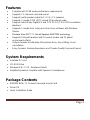 3
3
-
 4
4
-
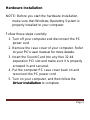 5
5
-
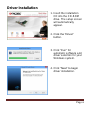 6
6
-
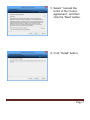 7
7
-
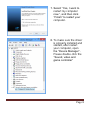 8
8
-
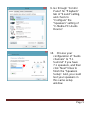 9
9
-
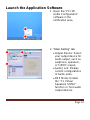 10
10
-
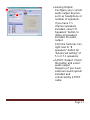 11
11
-
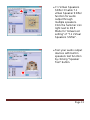 12
12
-
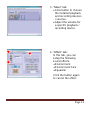 13
13
-
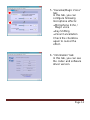 14
14
-
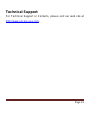 15
15
-
 16
16
-
 17
17
-
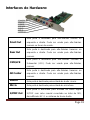 18
18
-
 19
19
-
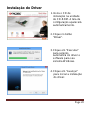 20
20
-
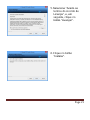 21
21
-
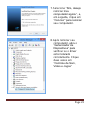 22
22
-
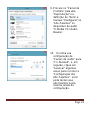 23
23
-
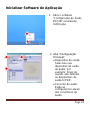 24
24
-
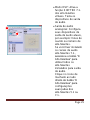 25
25
-
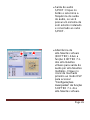 26
26
-
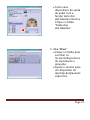 27
27
-
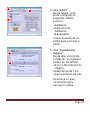 28
28
-
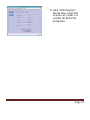 29
29
-
 30
30
-
 31
31
-
 32
32
-
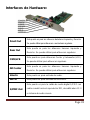 33
33
-
 34
34
-
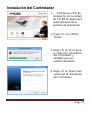 35
35
-
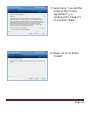 36
36
-
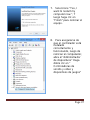 37
37
-
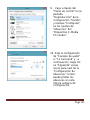 38
38
-
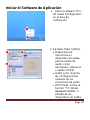 39
39
-
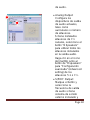 40
40
-
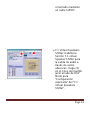 41
41
-
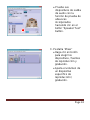 42
42
-
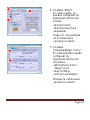 43
43
-
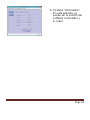 44
44
-
 45
45
Encore ENM232-8CMI Manual de usuario
- Categoría
- Tarjetas de audio
- Tipo
- Manual de usuario
en otros idiomas
- English: Encore ENM232-8CMI User manual
- português: Encore ENM232-8CMI Manual do usuário
Otros documentos
-
Steren COM-202 El manual del propietario
-
DeLOCK 61645 Ficha de datos
-
Toshiba dynadock Manual de usuario
-
Ozaki NB002 Manual de usuario
-
Roland INTEGRA-7 Manual de usuario
-
Bg xonar-x6 Manual de usuario
-
Yamaha RX-V477 Manual de usuario
-
Altec Lansing FX4021 Manual de usuario
-
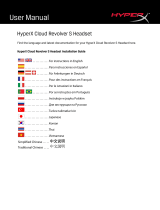 Hyper X ACAESPETTREVOS Manual de usuario
Hyper X ACAESPETTREVOS Manual de usuario
-
HyperX KHX-HSCP-GM Manual de usuario